USBメモリー内の画像ファイル(BMP)を、SPD-SX PROに取り込んでスクリーン・セーバー起動時にLCDに表示することができます。
インポートしたい画像ファイル(BMP)をUSBメモリーの「IMAGE」フォルダーにコピーします。
USBメモリーをSPD-SX PROに接続します。
SCREEN SAVER画面で[F5](IMPORT)ボタンを押します。
SCREEN SAVER IMAGE IMPORT画面が表示されます。

ボタン
説明
カーソル[à][á]ボタン
カーソルを移動します。
カーソル[ã][â]ボタン
フォルダーの階層を移動します。
[F6](IMPORT)ボタン
インポートを実行します。
[F6](IMPORT)ボタンを押します。
IMPORT TOウィンドウが表示されます。
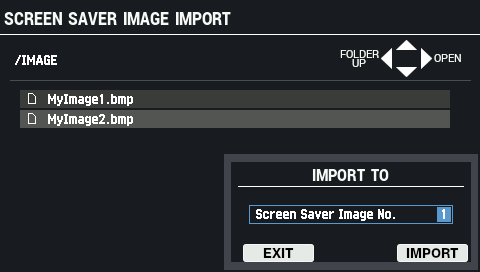
[-][+]ボタンで、インポート先の番号を設定します。
パラメーター
設定値
説明
Screen Saver Image No. 1~16 インポート先の番号 ボタン
説明
[F4](EXIT)ボタン
IMPORT TOウィンドウを閉じます。
[F6](IMPORT)ボタン
画像を保存します。
実行するときは、[F6](IMPORT)ボタンを押します。
中止する場合は、[F4](EXIT)ボタンを押します。
|
画像ファイルを取り込むときのご注意
|
